安裝 SQL Server 2016 R Services
適用於: 僅限 SQL Server 2016 (13.x)
了解如何在 Windows 上安裝 SQL Server 2016 R Services。 您可使用 R Services 在資料庫內執行 R 指令碼。
注意
在 SQL Server 2017 及更新版本中,R 連同 Python 隨附於 機器學習服務中。 如果想要 R 並擁有 SQL Server 2017 或更新版本,請參閱安裝 SQL Server 機器學習服務來新增該功能。
預先安裝檢查清單
需要資料庫引擎執行個體。 您無法僅安裝 R,不過可藉由累加方式,將其新增至現有的執行個體。
針對商務持續性,R 服務支援 Always On 可用性群組。 您必須在每個節點上都安裝 R 服務,並設定套件。
請勿在 SQL Server Always On 容錯移轉叢集執行個體 (FCI) 上安裝 R 服務。 用來隔離 R 程序的安全性機制,與 SQL Server Always On 容錯移轉叢集執行個體環境不相容。
請勿在網域控制站上安裝 R 服務。 安裝程式的 R 服務部分將會失敗。
請勿在執行資料庫內執行個體的同一部電腦上安裝 [共用功能]>[R Server (獨立式)]。
支援與其他 R 版本並存安裝,但不建議這麼做。 支援原因是因為 SQL Server 執行個體使用自己的開放原始碼 R 發行版本複本。 不過,在 SQL Server 外 SQL Server 電腦上執行使用 R 的程式碼,可能會導致各種問題:
- 與在 SQL Server 中執行時相比,您可以使用不同的程式庫和不同的可執行檔,並取得不同的結果。
- 在外部程式庫中執行的 R 指令碼無法由 SQL Server 管理,因而導致資源競爭。
重要
安裝完成之後,請務必完成本文中所述的額外設定後步驟。 這些步驟包括讓 SQL Server 使用外部指令碼,以及新增 SQL Server 代替您執行 R 作業所需的帳戶。 設定變更通常需要重新啟動執行個體,或重新啟動啟動控制板服務。
取得安裝媒體
SQL Server 的下載位置因版本而異:
SQL Server Enterprise、Standard 和 Express Edition。 這些版本已獲得生產環境使用授權。 對於 Enterprise Edition 和 Standard Edition,請連絡您的軟體廠商以取得安裝媒體。 購買資訊和 Microsoft 合作夥伴目錄請見 Microsoft 購買網站。
安裝修補程式需求
Microsoft 發現特定版本的 Microsoft VC++ 2013 Runtime 二進位檔問題,SQL Server 必須安裝這些二進位檔。 如果未安裝 VC Runtime 二進位檔的這項更新,SQL Server 就可能在特定情況下遇到穩定性問題。 安裝 SQL Server 之前,請先遵循 SQL Server 版本資訊的指示,查看您的電腦是否需要 VC Runtime 二進位檔的修補程式。
執行安裝程式
如果是本機安裝,您必須以管理員身分執行安裝程式。 如果您是從遠端共用位置安裝 SQL Server,則必須使用對遠端共用位置具有讀取和執行權限的網域帳戶。
啟動 SQL Server 2016 的安裝精靈。
在 [安裝] 索引標籤上,選取 [新增 SQL Server 獨立安裝或將功能加入至現有安裝] 。
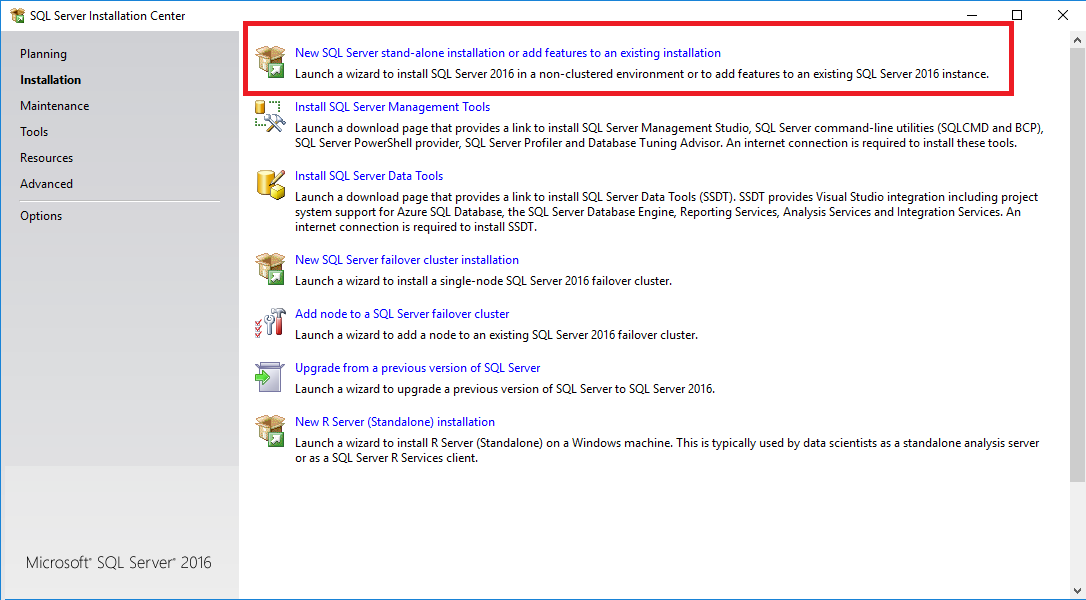
在 [特徵選取] 頁面上,選取下列選項:
- 選取 [資料庫引擎服務] 。 每個使用機器學習的執行個體都需要資料庫引擎。
- 選取 [R Services (資料庫內)] 。 安裝適用於在資料庫內使用 R 的支援。
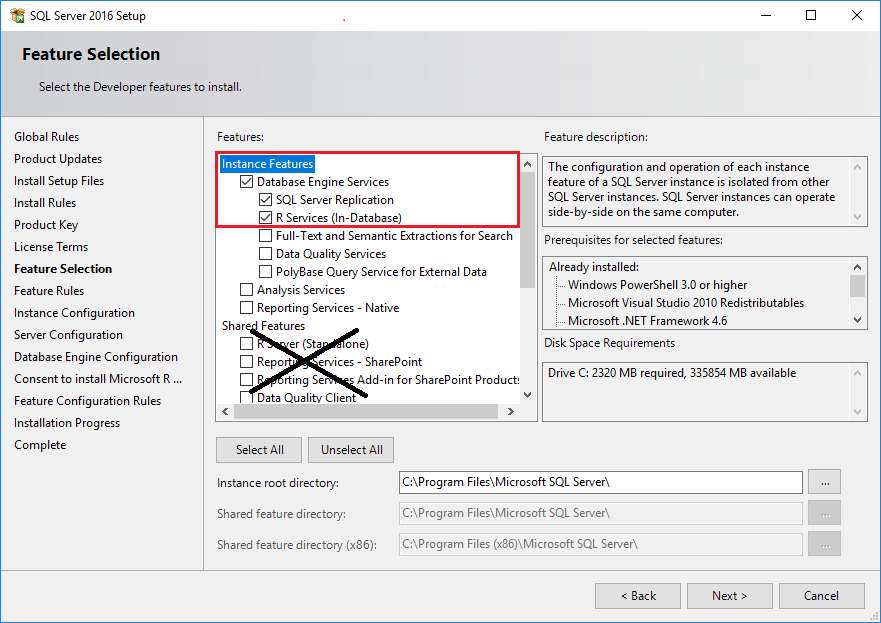
重要
請勿同時安裝 R Server 和 R Services。
在 [同意安裝 Microsoft R Open] 頁面上,按一下 [接受] 。
此授權合約是下載 Microsoft R Open 的必要合約,其中包含開放原始碼 R 基底套件和工具的散發套件,以及來自 Microsoft R 開發小組的增強型 R 套件和連接提供者。
接受授權合約之後,在準備安裝程式時會有短暫的暫停。 當 [下一步] 按鈕變成可用時,按一下該按鈕。
在 [準備安裝] 頁面上,確認包含下列項目,然後選取 [安裝] 。
- Database Engine 服務
- R Services (資料庫內)
在安裝程式完成之後,如果系統要求您重新啟動電腦,請立即重新啟動。 當您完成安裝時,請務必閱讀安裝精靈所提供的訊息。 如需詳細資訊,請參閱< View and Read SQL Server Setup Log Files>。
設定環境變數
僅針對 R 功能整合,您應該設定 MKL_CBWR 環境變數,以確保來自 Intel Math Kernel Library (MKL) 計算的輸出會保持一致 \(英文\)。
在 [控制台] 中,按一下 [系統及安全性]>[系統]>[進階系統設定]>[環境變數]。
建立新的使用者或系統變數。
- 將變數名稱設定為
MKL_CBWR - 將變數值設定為
AUTO
- 將變數名稱設定為
此步驟需要重新啟動伺服器。 您可推遲重新啟動,直到完成所有設定工作為止。
啟用指令碼執行
連線到安裝 R Services 的執行個體,按一下 [新增查詢] 開啟查詢視窗,然後執行下列命令:
sp_configure屬性
external scripts enabled的值目前應該為 0。 這是因為該功能預設是關閉的。 系統管理員必須明確地啟用該功能,您才能執行 R 指令碼。若要啟用外部指令碼功能,請執行下列陳述式:
EXEC sp_configure 'external scripts enabled', 1 RECONFIGURE WITH OVERRIDE
重新啟動服務
當安裝完成時,請先重新啟動資料庫引擎,然後再繼續執行下一步,以啟用指令碼執行。
重新啟動該服務也會自動重新啟動相關的 SQL Server Launchpad 服務。
您可針對 SSMS 中的執行個體,使用滑鼠右鍵按一下 [重新啟動] 命令,或使用SQL Server 組態管理員來重新啟動服務。
確認安裝
使用下列步驟確認用於啟動外部指令碼的所有元件都正在執行。
在 SQL Server Management Studio 中,開啟新的 [查詢] 視窗,並執行下列命令︰
EXEC sp_configure 'external scripts enabled'run_value 現在應該設定為 1。
開啟 SQL Server 組態管理員,並確認 SQL Server Launchpad 服務正在執行。 您應該為每個安裝 R 的資料庫引擎執行個體都提供一個服務。 如需服務的詳細資訊,請參閱擴充性架構。
如果 Launchpad 正在執行,您應該能夠執行簡單 R 來確認外部指令碼執行階段可以與 SQL Server 通訊。
在 SQL Server Management Studio 或 Azure Data Studio 中開啟新的 [查詢] 視窗,然後執行如下的指令碼:
EXEC sp_execute_external_script @language =N'R', @script=N' OutputDataSet <- InputDataSet; ', @input_data_1 =N'SELECT 1 AS hello' WITH RESULT SETS (([hello] int not null)); GO第一次載入外部指令碼執行階段時,該指令碼可能需要一些時間才能執行。 結果應該類似這樣:
hello 1
套用更新
我們建議將最新的服務套件及累積更新套用至資料庫引擎和機器學習元件。
在連線到網際網路的裝置上,累積更新通常會透過 Windows Update 套用,但您也可以使用下列步驟來進行受控制的更新。 當您套用資料庫引擎的更新時,安裝程式會針對您在相同執行個體上安裝的 R 程式庫提取累積更新。
在中斷連線的伺服器上,需要額外的步驟。 如需詳細資訊,請參閱在沒有網際網路存取的電腦上安裝 > 套用累積更新。
從已經安裝的基準執行個體開始:SQL Server 2016 初始版本、SQL Server 2016 SP 1 或 SQL Server 2016 SP 2。
移至累積更新清單:適用於 Microsoft SQL Server 的最新更新
選取最新的服務套件 (尚未安裝為基準執行個體) 及累積更新。 可執行檔會自動下載並解壓縮。
執行安裝程式。 接受授權條款,然後在 [特徵選取] 頁面上,檢閱已套用累積更新的功能。 您應該會看到針對目前執行個體安裝的每個功能,包括 R Services。 安裝程式會下載更新所有功能所需的 CAB 檔案。
繼續執行精靈,並接受 R 散發套件的授權條款。
注意
SQL Server 2016 SP2 的累積更新 (CU) 14 和更新版本包含較新的 R 執行階段。 如需詳細資訊,請參閱變更預設的語言執行階段版本。
其他設定
如果外部指令碼驗證步驟成功,即可從 SQL Server Management Studio、Azure Data Studio 或任何其他可將 T-SQL 陳述式傳送到伺服器的用戶端執行 R 命令。
如果您在執行命令時遇到錯誤,請檢閱此節中的其他設定步驟。 您可能需要對服務或資料庫進行其他適當的設定。
在執行個體層級,其他設定可能包括:
- SQL Server 機器學習服務的防火牆組態。
- 啟用其他網路通訊協定。
- 啟用遠端連線。
- 管理磁碟配額 (英文),以避免外部指令碼執行耗盡磁碟空間的工作。
在資料庫上,您可能需要下列設定更新:
注意
並非所有列出的變更都是必要的,且可能不需要任何變更。 需求取決於您的安全性結構描述、SQL Server 的安裝位置,以及預期使用者如何連線至資料庫並執行外部指令碼。 您可以在這裡找到其他安裝指引:安裝 SQL Server 機器學習服務
建議的最佳化
您可能還需要最佳化伺服器以支援使用 R 的機器學習,或安裝預先定型模型。
新增更多背景工作帳戶
如果您認為自己可能經常使用 R,或預期會有許多使用者同時執行指令碼,您可以增加指派給 Launchpad 服務的背景工作帳戶數目。 如需詳細資訊,請參閱在 SQL Server 機器學習服務中調整外部指令碼的同時執行。
將伺服器最佳化以執行外部指令碼
SQL Server 安裝程式的預設設定是為了最佳化伺服器的平衡,以處理資料庫引擎支援的各種服務,其中可能包含擷取、轉換和載入 (ETL) 程序、報告、稽核,以及使用 SQL Server 資料的應用程式。 因此,在預設設定下,您可能會發現機器學習的資源有時會受到限制或遭遇瓶頸,尤其是需要大量記憶體的作業。
為確保機器學習優先處理且獲得適當的資源,建議您使用 SQL Server 資源管理員設定外部資源集區。 您也可以變更配置給 SQL Server 資料庫引擎的記憶體數量,或增加在 SQL Server Launchpad 服務下執行的帳戶數目。
若要設定用來管理外部資源的資源集區,請參閱建立外部資源集區。
若要變更為資料庫保留的記憶體量,請參閱伺服器記憶體設定選項。
若要變更 SQL Server Launchpad 可以啟動的 R 帳戶數目,請參閱在 SQL Server 機器學習服務中調整外部指令碼的同時執行。
如果您使用標準版且沒有 Resource Governor,則可以使用「動態管理檢視 (DMV)」與「擴充事件」,以及 Windows 事件監視,以協助管理 R 所使用的伺服器資源。
安裝其他 R 套件
您為 SQL Server 建立的 R 解決方案可以呼叫基本 R 函式、與 SQL Server 一起安裝之專屬套件中的函式,以及與 SQL Server 所安裝的開放原始碼 R 版本相容的協力廠商 R 套件。
您想要從 SQL Server 使用的套件,必須安裝在執行個體所使用的預設程式庫中。 如果您在電腦上有分開安裝的 R,或您將套件安裝到使用者程式庫,則無法從 T-SQL 使用這些套件。
安裝和管理 R 套件的程序在 SQL Server 2016 與 SQL Server 2017 中有所不同。 在 SQL Server 2016 中,資料庫管理員必須安裝使用者所需的 R 套件。 在 SQL Server 2017 中,您可以將使用者群組設定為在每個資料庫層級上共用套件,或設定資料庫角色以讓使用者安裝自己的套件。 如需詳細資訊,請參閱使用 R 工具來安裝套件。
後續步驟
R 開發人員可以從一些簡單的範例開始,並了解 R 如何搭配 SQL Server 使用的基本概念。 如需下一個步驟,請參閱下列連結: